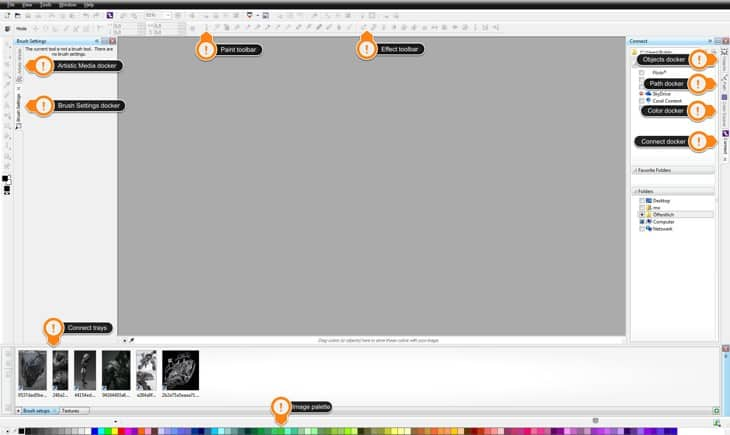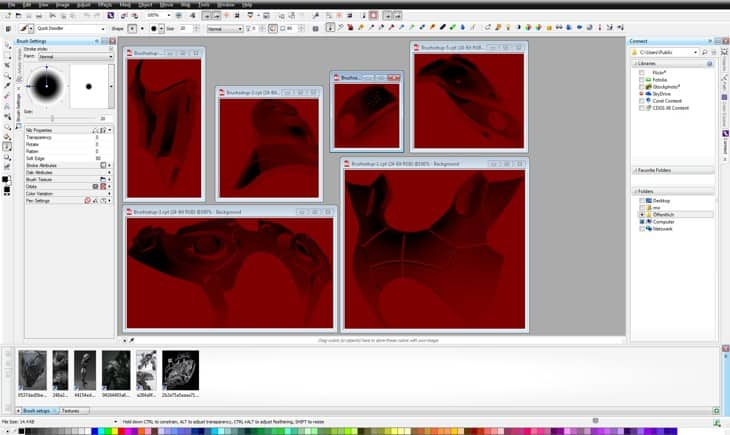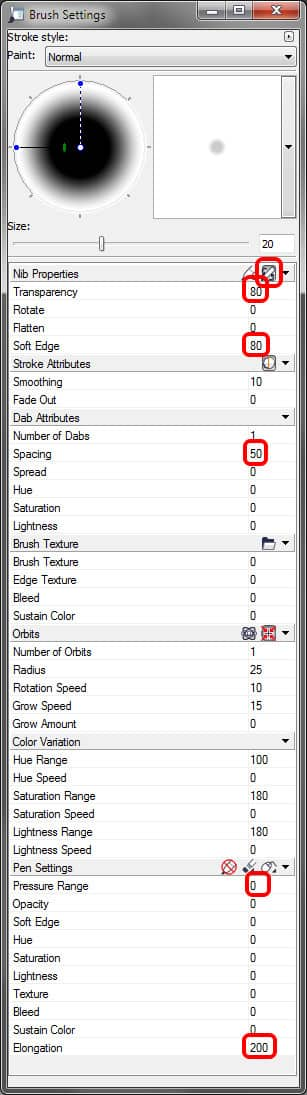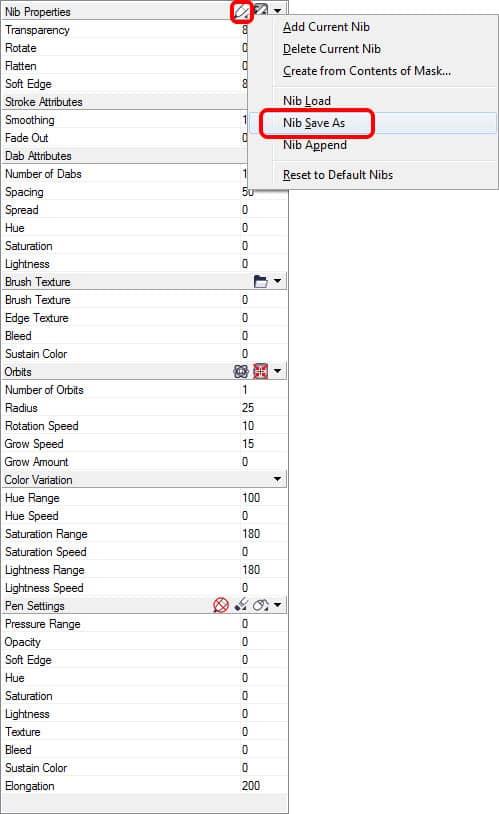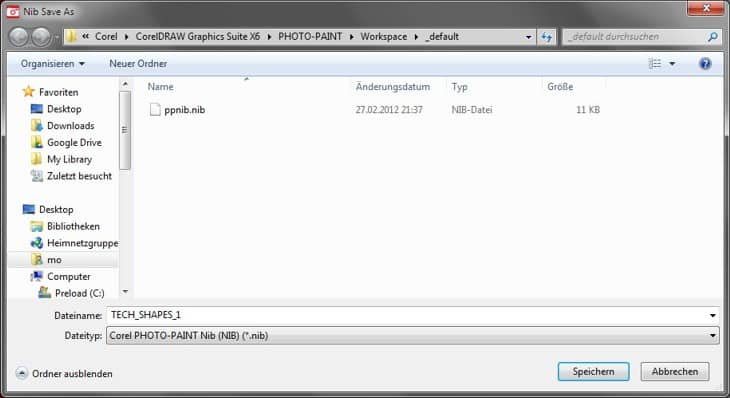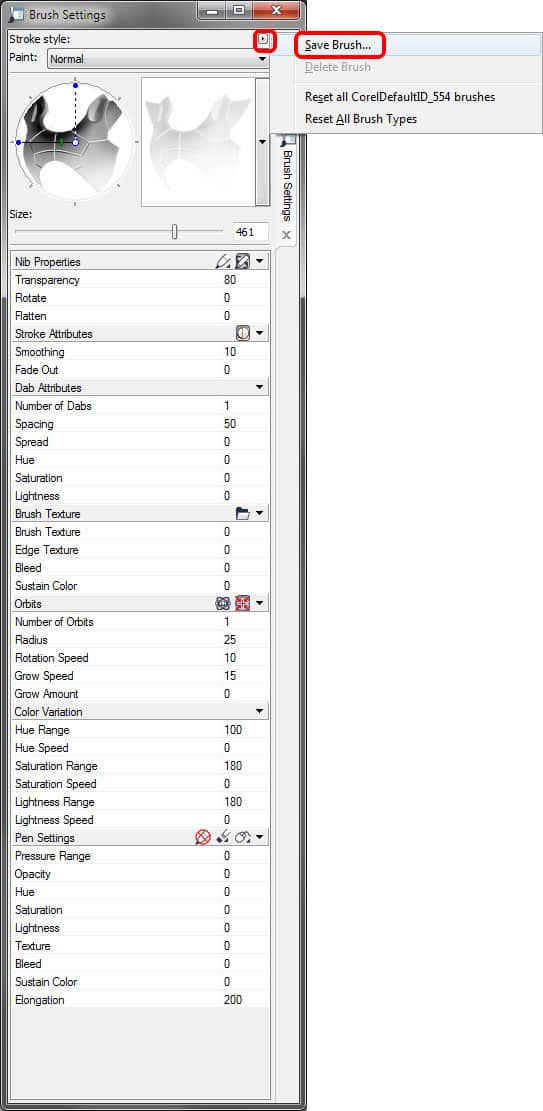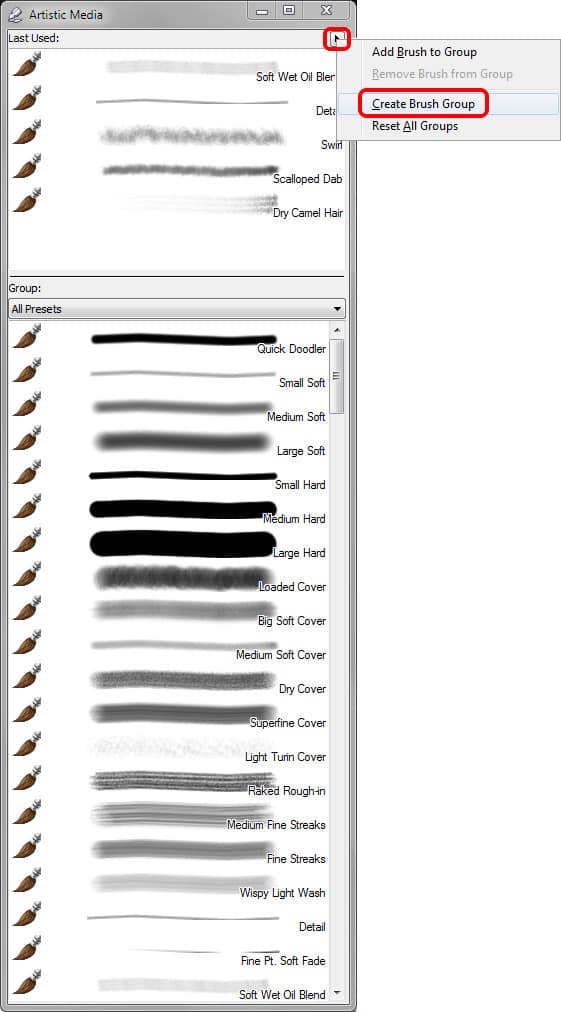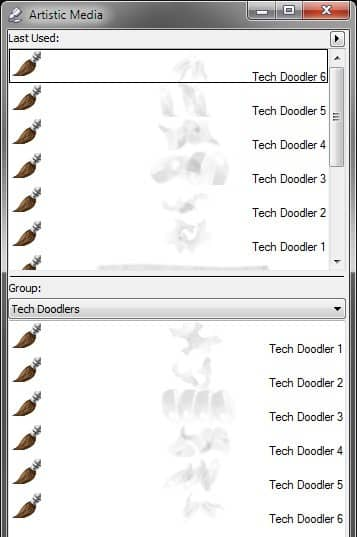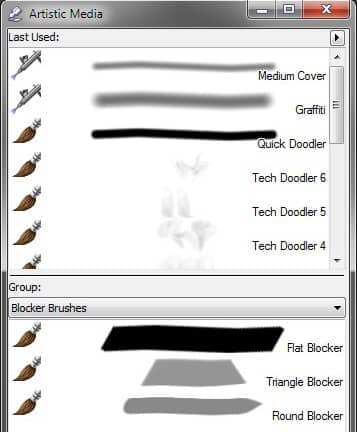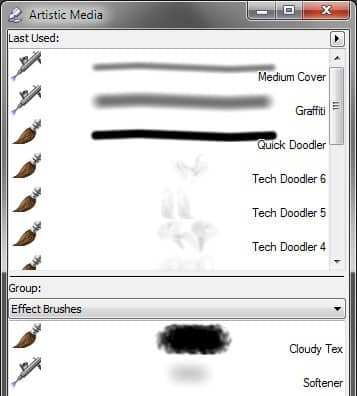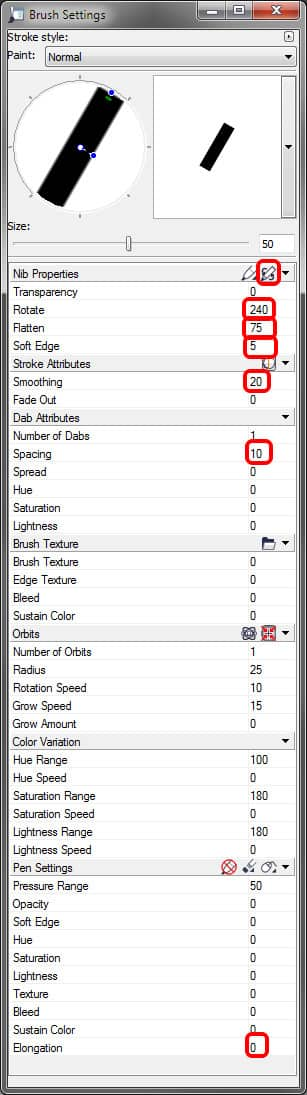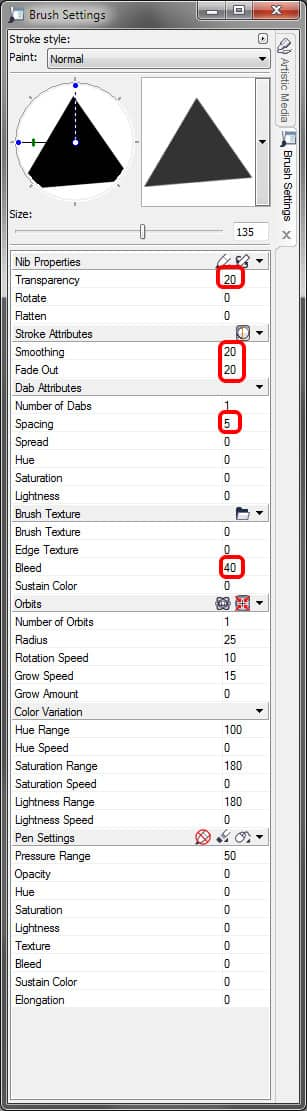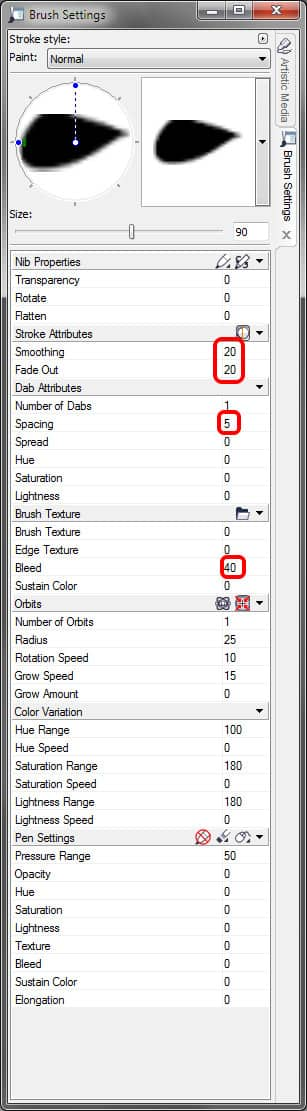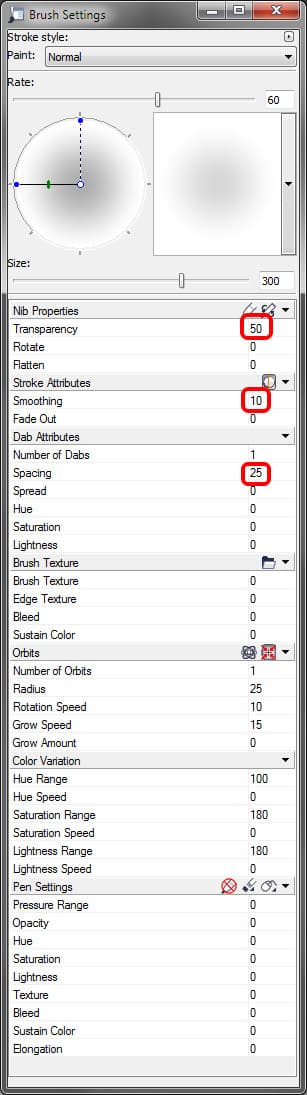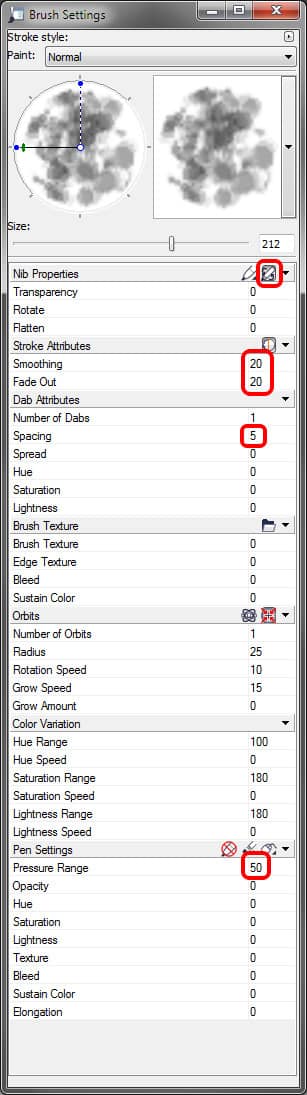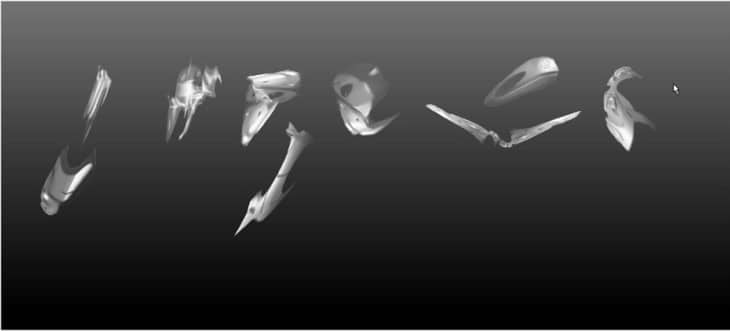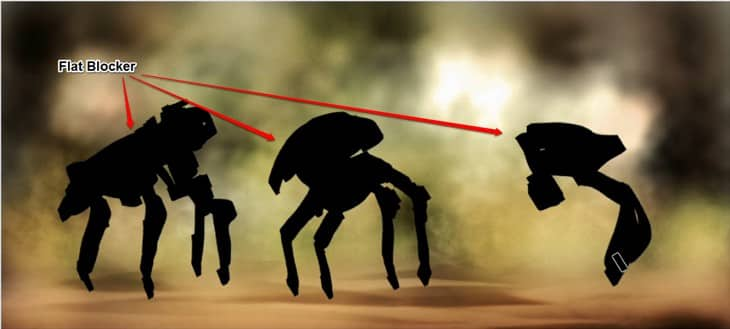کار با براش های سفارشی در Corel PHOTO-PAINT® X6
در این آموزش، من به شما نشان خواهم داد که چطور یک تنظیم خوب از برس در Corel PHOTO-PAINT می تواند به جلوگیری از وقفه های گردش کار کمک کند. من برخی از براش های سفارشی را که برای نقاشی دیجیتال و طراحی مفهومی استفاده می کنم شرح می دهم و چگونگی آنها را برای دسترسی بهتر و بهره وری سازماندهی می کنم. من همچنین بر روی انواع مختلف قلم مو و تنظیمات آنها، کتابخانه های قلم موی مختلف برای پروژه های مربوط به موضوع، و قلم مو و گروه های قلم مو برای جلوه های نقاشی خاص استفاده می شود.
من می خواهم از یک فضای کاری سازمان یافته شروع کنم، بنابراین ابتدا dockers و نوار ابزار را راه اندازی کردم. علاوه بر Object Docker، من نیز به Docker مسیر نیاز دارم ( پنجره > Dockers > Path )، که من برای این آموزش استفاده نخواهم کرد، اما من اغلب برای انجام کار روی آن متکی هستم.سپس مهمترین گیرنده های این نوع کار را باز می کنم: رسانه های هنری، تنظیمات برس و رنگ.
از آنجا که من دوست دارم از تصاویر مرجع برای ایجاد قلم ها استفاده کنم یا با اضافه کردن پوشش های بافت در بالای اشیاء، من نیز اتصال دوکر (Window > Dockers > Connect ) و داک سینی ( Window > Dockers > Tray ) را باز می کنم که در پایین قرار دارد از فضای کاری. در اینجا می توانم چندین سینی را برای برس و بافت تنظیم کنم.
برای دسترسی سریع به ابزارهای مختلف، من همچنین می خواهم نوار ابزار رنگ ( Window > Toolbars > Paint Tools ) و نوار ابزار Effect ( Window> Toolbars > Effect Tools ) را باز کنید.
تصویر زیر نشان می دهد که سازمان dockers و نوار ابزار در فضای کاری من است.
برای تنظیم برخی از برس، من چند اسناد جداگانه را با ماسک آماده می کنم. اینها معمولا از یک تصویر مرجع استخراج جزئی است که من به عنوان یک انتخاب ( ویرایش > چسباندن > چسباندن به عنوان انتخاب جدید ) کپی کرده و سپس آن را به یک ماسک کلیپ بچسبانید. با استفاده از ماسک کلیپ، می توانم مقادیر opacity (Alpha Channel) را برای مقادیر خاکستری تصویر استفاده کنم. سپس، ماسک کلیپ را با هدف خود ترکیب می کنم و از آن یک ماسک ایجاد می کنم.
بعد، من ابزار Paint از جعبه ابزار را می گیرم و Quick Doodler را از کادر لیست نوع براش در نوار املاک انتخاب می کنم. در قسمت Properties Nib Properties تنظیمات براش ، روی نماد چرخش Nib Rotate کلیک می کنم، لغزنده های Transparency و Soft Edge را به 80 تنظیم می کنم . سپس، در قسمت Attributes Attributes ، نوار لغزشی Spacing را به 50 تنظیم کردم. و در بخش تنظیمات قلم ، لغزنده محدوده فشار را به 0 و نوار کششیتا 200 تنظیم کردم . این تنظیمات پایگاه خوبی برای حوادث خوشحال با بروشورها فراهم می کند. بعدها، من نشان خواهم داد که چگونه از آنها استفاده می شود.
بعد، با کلیک کردن روی نماد Nib Options در قسمت Properties بیب تنظیمات براش تنظیمات، با کلیک بر روی Nib Save As از منو، نوک قلم مو را تغییر خواهم داد. این کتابخانه فعلی Nib، از جمله قلم مویی که ما اصلاح کرده ایم، را ذخیره می کنیم.
در جعبه محاوره ای ذخیره نگاری من کتابخانه فعلی را به عنوان TECH_SHAPES_1 ذخیره خواهم کرد .
در این مرحله، من شروع به اضافه کردن دیگر انها به کتابخانه جدید. بنابراین من اولین سند را انتخاب می کنم، سپس روی آیکون Nib Options کلیک کنید و از منوی Create From Content Mask را انتخاب کنید. در کادر محاوره اي Create Brush Custom Brush ، اندازه Nib را به عنوان ” OK” نگهداريدو روي OK کليک کنيد . نوک جدید ایجاد شده از محتویات ماسک در نوار وضعیت تنظیمات برس ظاهر می شود.
قبل از اینکه من شروع به ساختن دیگر انها بکنم، من براش فعلی را ذخیره می کنم، که اکنون با نوک جدید کامل شده است. در تنظیمات براش تنظیمات ، به طور مستقیم از بخش Style Stoke ، بر روی فلش پرواز کلیک کرده و Save Brush را از منو انتخاب کنید. در کادر محاوره ای Save Brush من Tech Doodler 1 را تایپ می کنم و روی OK کلیک کنید. و اکنون این قلم مو به طور کامل قابل استفاده برای استفاده بعدی ذخیره می شود.
این مراحل و تنظیمات را می توان با دیگر پیچ ها تکرار کرد، به طوری که من فقط نیاز به مبادله پیچ ها را برای داشتن انواع مختلف قلم موهای ابله. پس از آن، می توانم یک گروه برس برای ایجاد بهتر برس ها ایجاد کنم. با جدیدترین قلم مو هنوز انتخاب شده است، من دکمه های رسانه هنری را فعال می کنم ( Window > Dockers > Artistic Media )، روی فلش پرواز کلیک کنید و از منوی Create Brush Group را انتخاب کنید. در کادر ایجاد کادرBrush Group ، من Doodlers Tech را تایپ می کنم و سپس روی OK کلیک کنید.
و اکنون مجموعه من از برس های جدید به خوبی سازمان یافته است.
در این مرحله، من برخی از برس های بیشتری را برای نقاشی، نقاشی، و پالایش / رتوچویی ایجاد خواهم کرد. من معمولا Brush Groups های اضافی مانندBlockers Brushes را برای رنگ آمیزی سریع و Brushes Effects برای ایجاد جلوه های ویژه استفاده می کنم.
مسدود کننده برس معمولا تنظیمات نشان داده شده در تصاویر بعدی است. در این مورد، من باید استفاده از قلم موی Bleed را مشخص کنم ، که قلم مو را به طور یکنواخت برهم می زند. این به این معنی است که رنگ پایه را می گیرد و با رنگ فعلی آن را مخلوط می کند.
این قلموی عمدتا برای طراحی خشن از شبح است.
من با این قلم مو بیشتر شبیه سازی می کنم، اما همچنین شکل های مکانیکی را با آن رنگ می کنم.
با استفاده از این قلم مو، فرم های گرد بیشتر را طبق برس قلم مو دور می کنم. تمام چاقوها برای این قلمها از میان انگشتان از پیش تعریف شده است.
برای براش های براش، من از برس با یک باند مشخصی استفاده می کنم که به من امکان می دهد تا برخی از اثرات ضد آبی نرم و یا مه و گرد و غبار ابری را رنگ کنم.
این یک Airbrush تبدیل شده با نیمه مات و مبهم است. این نتایج کمی صاف تر از Airbrush پیش فرض است.
برای دوستداران گرد و غبار و دود، این قلم مو بهترین است، آن را برخی از اثرات smokey زیبا با نوک بافت خود را فراهم می کند.
تنظیم طول مدت زمانی که من در براش Tech Doodle استفاده کردم با این مثال به خوبی نشان داده شده است. در حالی که نقاشی، قلم مویی به صورت یک تصادف چرخانده شده و کشش داده شده است. این می تواند برخی از حوادث خوشحال را با اشکال تصادفی تحریف شده ارائه دهد. با dabbing با این قلم مو و با استفاده از اشیاء مختلف، ممکن است مجموعه ای از برخی از قطعات مکانیکی بسیار مفید را جمع آوری کنید.
این تصویر بعدی، استفاده از براش دود براق را در یک شیء پس زمینه نشان داد.
با استفاده از رنگ های مختلف و سه این برس، می توان یک پس زمینه پایه برای برخی از طرح های مربوط به ربات های آینده ارائه داد.
بر روی یک شی جدید، من طرح نقاشی با قلم مو مسطح مسطح قرعه کشی می کنم.
من قطعات مکانیکی را که قبل از آن با برسهای Tech Doodle ، بالای سایه ها و در Object Docker کشیده شد، قرار داده ام، روی دکمه Create Clipping Group کلیک کنید. این تضمین می کند که قطعات مکانیکی تنها در ظاهر ظاهر می شود.
بعد، من یک شی دیگر در بالای صفحه اضافه میکنم تا نقاشی را رنگ کنم. من بیشتر از بلوکر برس مثلثی استفاده می کنم که برای تکمیل طرح می باشد.
پس از اینکه من از روی پودر راضی هستم، از Airbrush برای تاریک کردن یا روشن کردن مناطق خاص استفاده می کنم تا مقادیر واقع گرایانه سایه و نور را ایجاد نمایم.
پس از چند تغییر رنگ در طراحی، یک چهره انسانی در کنار آن قرار دادم تا مقیاس را نشان دهد، گرد و غبار و دود را اضافه کرده و آن را به پایان برسانم.